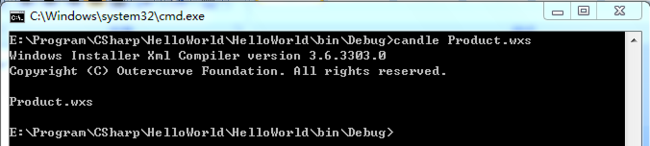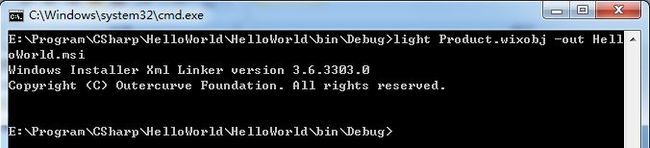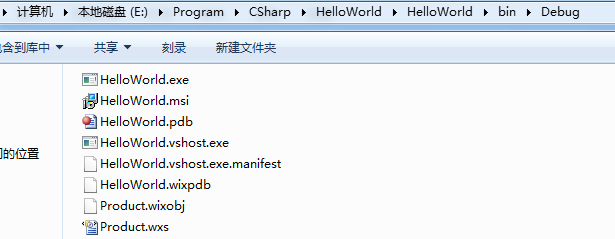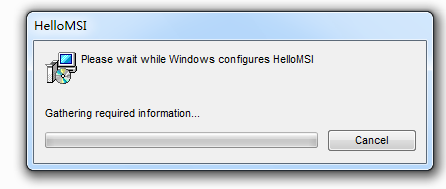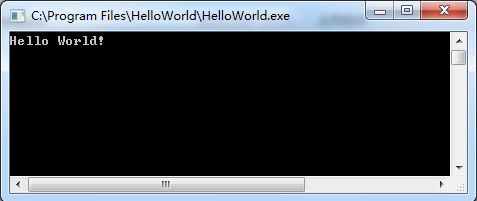Wix学习整理(1)——快速入门HelloWorld
1 Wix简介
Wix是Windows Installer XML的简称,其通过类XML文件格式来指定了用于创建Windows Installer安装包数据库的元素。关于Wix的详细介绍,查看Wix Tutorial。
通过http://wix.codeplex.com/,我们下载最新的Wix toolset,并进行安装。
2 1+1=2
动手实践是感受最深的方式。下面我们就通过制作一个简单的HelloWorld安装包来感受一下Wix。
2.1 HelloWorld程序
我们编写一个很简单的C# 的HelloWorld程序。
1 using System; 2 using System.Collections.Generic; 3 using System.Linq; 4 using System.Text; 5 6 namespace HelloInstallerDemo 7 { 8 class Program 9 { 10 static void Main(string[] args) 11 { 12 Console.WriteLine("Hello World!"); 13 Console.ReadKey(); 14 } 15 } 16 }
编译该程序,生成可运行程序HelloWorld.exe。
2.2 制作HelloWorld.msi安装包
在HelloWorld.exe所在文件夹中新建一个文件Product.wxs(.wxs是Wix源文件的扩展名),然后打开该文件,填入下面源代码
1 <?xml version="1.0" encoding="UTF-8"?> 2 <Wix xmlns="http://schemas.microsoft.com/wix/2006/wi"> 3 <Product Id="*" Name="HelloMSI" Language="1033" Version="1.0.0.0" Manufacturer="LEH" UpgradeCode="1de12ee7-2e94-42ac-979f-06245a0ade30"> 4 <Package InstallerVersion="200" Compressed="yes" InstallScope="perMachine" /> 5 <Media Id="1" Cabinet="media1.cab" EmbedCab="yes" /> 6 7 <Directory Id="TARGETDIR" Name="SourceDir"> 8 <Directory Id="ProgramFilesFolder"> 9 <Directory Id="INSTALLFOLDER" Name="HelloWorld"> 10 <Component Id="ProductComponent" Guid="B5F0C012-49D6-4C63-AFCA-0CE6C24C6D7D"> 11 <File Id="HelloWorld" Source="HelloWorld.exe" /> 12 </Component> 13 </Directory> 14 </Directory> 15 </Directory> 16 17 <Feature Id="ProductFeature" Title="HelloWorld" Level="1"> 18 <ComponentRef Id="ProductComponent" /> 19 </Feature> 20 </Product> 21 </Wix>
保存后,Wix源文件需要经过编译和链接才能够生成所需要的.msi文件,编译命令为candle而链接命令为light,candle.exe和light.exe在安装Wix toolset时安置在目录C:\Program Files\WiX Toolset v3.6\bin下,将该目录添加到系统的环境变量path中,这样我们就可以在任何目录下使用这两个命令(注:修改环境变量path后需要重新系统方能生效)。下面我们进行编译和链接。
首先,打开cmd,通过命令cd切换到Wix源文件所在目录(如我的E:\Program\CSharp\HelloWorld\HelloWorld\bin\Debug);接着,通过命令candle编译Product.wxs文件,
命令candle编译Wix源文件.wxs生成中间文件.wixobj,然后将命令light作用在.wixobj文件上生成.msi文件,
上面light命令中-out选项指定了链接生成的文件名为HelloWorld.msi。下面我们查看目录E:\Program\CSharp\HelloWorld\HelloWorld\bin\Debug,
从上图我们可以看到,我们成功的生成了HelloWorld.msi文件。
2.3 验收我们的成果
双击HelloWorld.msi文件,我们可以看到下面的安装界面
静等一会,当该界面消失后,表示安装已完成,此时我们的HelloWorld.exe文件安装在目录C:\Program Files\HelloWorld下,
双击HelloWorld.exe文件,即可运行之,如图所示,
安装后,我们可以右键HelloWorld.msi来卸载。至此,我们已成功实现我们的目标。